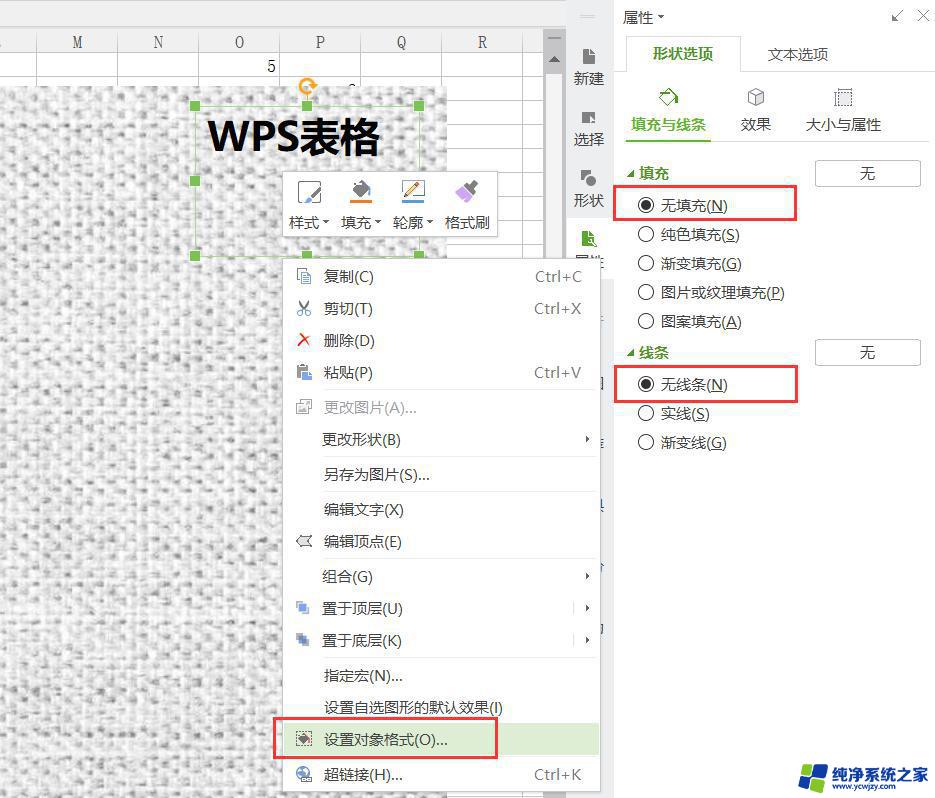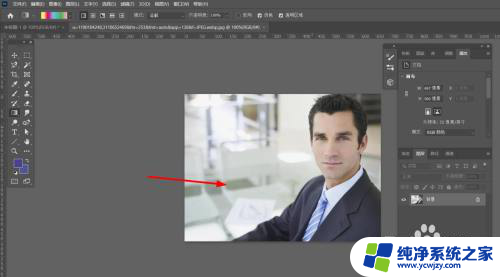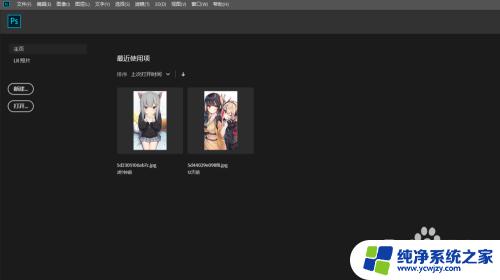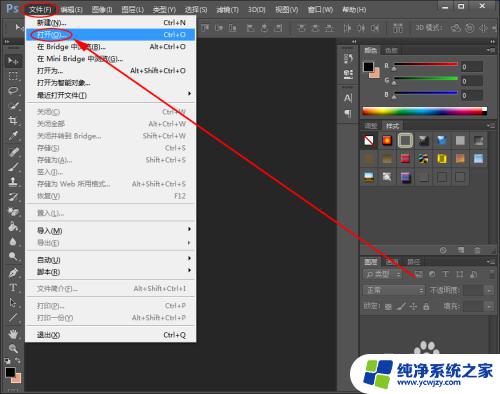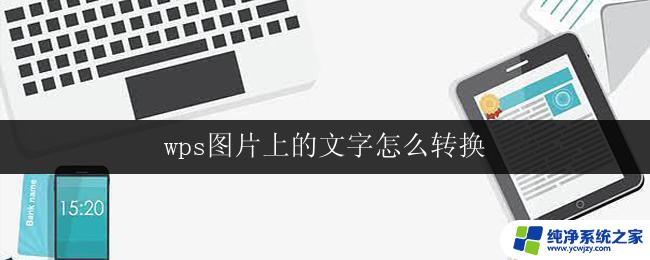电脑wps怎么p图 WPS文字如何轻松PS照片
更新时间:2024-01-25 09:51:11作者:yang
在现如今数字化的时代,电脑软件的功能越来越多样化,其中包括了许多专业级别的图像处理软件,对于一般用户来说,这些软件可能过于复杂,难以上手。而WPS作为一款常见的办公软件,不仅具备文字处理功能,还提供了轻松编辑照片的功能。WPS文字的强大功能使得用户可以在不需要额外安装其他图像处理软件的情况下,轻松P图编辑和美化照片。无论是对于日常生活中的照片调整,还是对于办公场景中的图像处理,WPS文字都能够满足用户的需求,使得图像编辑变得简单而高效。
方法如下:
1打开WPS文字,在绘图工具中点击“自选图形”。在打开的“自选图形”窗口中,选择一款中意的图形,在WPS中拖动鼠标绘出图形,并在图形中右击鼠标,选择“设置对象格式”,在打开的“设置对象格式”窗口中,在“颜色与线条”标签下,点击“填充、颜色”右侧的下拉三角,选择“填充效果”,在“填充效果”窗口中,点击“图片―选择图片”,之后在打开的“选择图片”窗口中,选择相应的照片,点击“打开”,即可将我们选中的照片插入到图形框中 2再在“设置对象格式”窗口中,点击“颜色、线条”右侧的下拉三角,选择“带图案的线条”,在打开的“带图案的线条”窗口中,选择一款合意的图案,并选择好前景色与背景色,点击“确定”,在将线条的粗细设置好相应的磅值,点击“确定”即可。
2再在“设置对象格式”窗口中,点击“颜色、线条”右侧的下拉三角,选择“带图案的线条”,在打开的“带图案的线条”窗口中,选择一款合意的图案,并选择好前景色与背景色,点击“确定”,在将线条的粗细设置好相应的磅值,点击“确定”即可。 3再在“自选图形”窗口中,选择一款中意的图形,在图形中拖动鼠标绘出图形,同样是在图形上右击鼠标,选择“设置对象格式”,在打开的“设置对象格式”窗口中,将“颜色与线条”标签下的透明度设置为100%,之后根据需要再设置好线条颜色,点击“确定”后退出,在工具栏中点击“插入―图片―艺术字”,在打开的“艺术字”窗口,设置好字体、字号、字体颜色,输入好相应的文字内容,点击“确定”即可,并将艺术字版式由嵌入式修改为其它版式,将图形、艺术字位置调整好,按下键盘中的Shift键,依次选中相应的图形,右击鼠标,选择“组合”,之后在照片中右击鼠标,选择“另存为图片”,将照片保存即可。
3再在“自选图形”窗口中,选择一款中意的图形,在图形中拖动鼠标绘出图形,同样是在图形上右击鼠标,选择“设置对象格式”,在打开的“设置对象格式”窗口中,将“颜色与线条”标签下的透明度设置为100%,之后根据需要再设置好线条颜色,点击“确定”后退出,在工具栏中点击“插入―图片―艺术字”,在打开的“艺术字”窗口,设置好字体、字号、字体颜色,输入好相应的文字内容,点击“确定”即可,并将艺术字版式由嵌入式修改为其它版式,将图形、艺术字位置调整好,按下键盘中的Shift键,依次选中相应的图形,右击鼠标,选择“组合”,之后在照片中右击鼠标,选择“另存为图片”,将照片保存即可。
以上就是电脑wps如何制作图片的全部内容,有遇到相同问题的用户可参考本文中介绍的步骤来进行修复,希望能对大家有所帮助。